因為專案的需求,所以研究了一下如何在 SQL Server 建立 Linked Server 連接 Oracle。
寫下此篇記錄,方便以後忘記時可以參考。
1. 首先要安裝 Oracle Client ,並設定好 tnsnames.ora ,其中的 NET_SERVICE_NAME 在建立 Linked Server 時會用到。
例:tnsnames.ora
NET_SERVICE_NAME =
(DESCRIPTION =
(ADDRESS = (PROTOCOL = TCP)(HOST = YourDbIP)(PORT = YourDbPort))
)
(CONTECT_DATA =
(SERVICE_NAME = YourServiceName)
)
)
2. 建立 Linked Server
開啟 Microsoft SQL Server Management Studio 來新增連結的伺服器。
在一般頁面中各欄位填入資料:
連結的伺服器: 填入這個連結的名稱,例: ORACLELNK
伺服器類型,請選擇其他資料來源。
提供者: 請選擇 Microsoft OLE DB Provider for Oracle
產品名稱: 填 oracle
產品來源: 請填入你在 tnsnames.ora 設定的網路服務名稱(NET_SERVICE_NAME)
切換至 安全性 頁面
請選擇 使用此安全性內容建立,並在遠端登入欄位填入帳號,指定密碼欄位填入登入密碼後,按 確定 ,即可以建立 Linked Server 。
3. 測試連線是否正常
成功就會顯示成功的訊息,如
4. 查詢測試
SELECT * FROM OPENQUERY(ORACLELNK, 'SELECT * FROM YourTable')

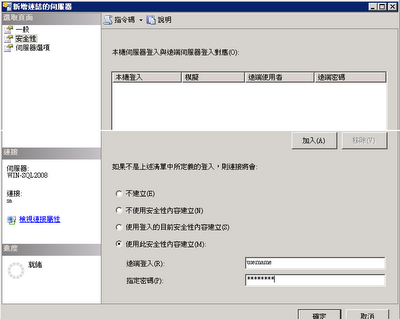



沒有留言:
張貼留言